Sådan rettes billeder i lav opløsning [online- og mobilprogrammer]
I disse dage tager folk billeder til dokumentation, mindes øjeblikke, deler dem online og bruger dem endda til at tjene noget. Som en tommelfingerregel anbefales det at få klare og skarpe billeder. Alligevel kan vi ikke altid tage perfekte billeder. På grund af nogle menneskelige fejl eller forkerte kameraindstillinger kan billeder se slørede ud. Nogle gange kan du ikke tage endnu et skud, fordi du ikke kan gå tilbage til spillestedet længere. Det er ret frustrerende.
Bliv ikke bekymret. Der er brugbare midler, der kan hjælpe dig med at rette billeder i lav opløsning. At lære hvordan man reparerer billeder i lav opløsning, har vi udarbejdet en detaljeret vejledning, du kan følge for at få dette gjort. Sammen med det vil vi introducere de bedste programmer, der vil hjælpe dig. Få den nødvendige information ved at læse nedenfor.
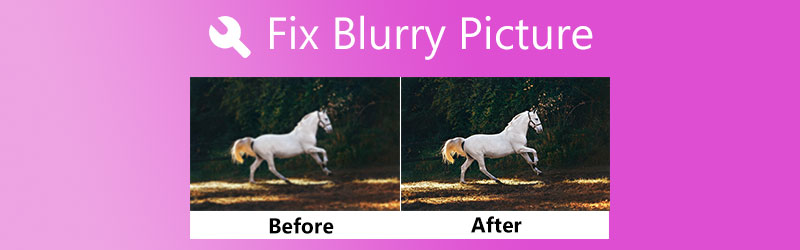

Del 1. Hvad gør billeder slørede
Dine billeder kan have pletter eller en smule sløring overalt. Mange årsager gør et billede sløret eller har pletter. Det kan skyldes forkerte kameraindstillinger. Du havde ikke et godt greb om din enhed, eller dine udførte redigeringer, der endte i et udtværet billede. Med andre ord er det nogle gange uundgåeligt at få slørede billeder. Ikke desto mindre kan du stadig reparere slørede eller lavopløselige billeder. Derfor vil vi demonstrere, hvordan man gør et billede mindre sløret ved hjælp af de bedste programmer.
Del 2. Sådan rettes et sløret billede på Windows og Mac
Online applikationer er din go-to løsning, hvis du ønsker at arbejde på din pc, men ikke er glad for at downloade apps. Find ud af, hvordan du gør billeder mindre slørede, da vi opdeler listen over onlineprogrammer, der hjælper dig med at rette slørede billeder på din Windows og Mac.
1. Vidmore Free Image Upscaler Online
Vidmore Gratis Image Upscaler Online er en gratis webservice-app med væsentlige funktioner, der hjælper med at forbedre udseendet af et beskadiget billede. Det kan hjælpe dig med at rette pixelerede, udtværede eller slørede billeder ved at zoome ind og samtidig forbedre kvaliteten. Med programmets AI-teknologi boostes forbedringsprocessen, så der er mindre menneskelig indgriben. Med andre ord kan du forbedre dit billede uden at ændre på komplicerede indstillinger.
Desuden kommer programmet med forstørrelsesfaktorer, der er ansvarlige for yderligere at forbedre dine billeder. Du kan vælge 2X, 4X, 6X og 8X opskaleringsfaktorer, hvilket skaber de bedste billeder. Lær, hvordan du gør et billede mindre sløret ved at følge nedenstående trin.
Trin 1. Besøg programmets hjemmeside
For det første skal du åbne din yndlingsbrowser og besøge programmets websted ved hjælp af dets link. Derefter skal du gå ind på værktøjets hjemmeside.
Trin 2. Importer et sløret billede
Hit på Upload billede knappen fra hovedsiden, og vælg det slørede billede, du ønsker at opskalere, fra din filmappe. Når du har fundet dit ønskede billede, skal du dobbeltklikke på det for at uploade det til programmet.
Prøv Image Upscaler nu!
- Forbedre billedkvaliteten.
- Forstør billedet til 2X, 4X, 6X, 8X.
- Gendan gammelt billede, fjern sløret billede osv.

Trin 3. Forbedre billedet
Billedet vil som standard blive forbedret med en 2X opskaleringsfaktor. Hvis resultaterne er utilfredsstillende, kan du justere billedets opløsning ved at vælge en anden forstørrelsesfaktor. Du kan vælge mellem 2X, 4X, 6X og 8x. For at se ændringerne skal du holde musemarkøren over billedet.
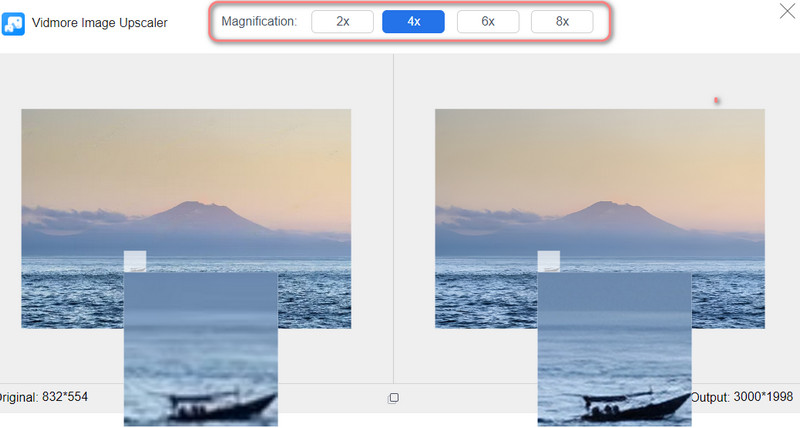
Trin 4. Gem det opskalerede billede
Når du har opskaleret billedet, skal du trykke på Gemme knappen i nederste højre hjørne for at downloade den til din computer. Du kan redigere et andet billede ved at klikke på Nyt billede knap i nederste venstre hjørne.

2. BeFunky
BeFunky er også en fremragende billededitor, der kan hjælpe dig med at rette pixelerede eller slørede billeder. Programmet tilbyder grundlæggende redigeringsfunktioner, herunder beskæring, ændring af størrelse, fjernelse af baggrunden og touch-up værktøjer til at forbedre fotos. Du kan også anvende effekter fra sort-hvide toner, varmere toner, analoge toner og meget mere. Overlays er også tilgængelige for at gøre dit billede personligt. Hvis du er til grafisk design, kan du drage fordel af dens Cartoonizer, Enhance DLX og Digital Art. På den anden side, her er, hvordan du reparerer et sløret billede ved hjælp af BeFunky.
Trin 1. Gå videre til din browser og besøg programmets officielle hjemmeside. Klik på fra hjemmesiden Kom igang for at få adgang til dets fotoredigeringsprogram.
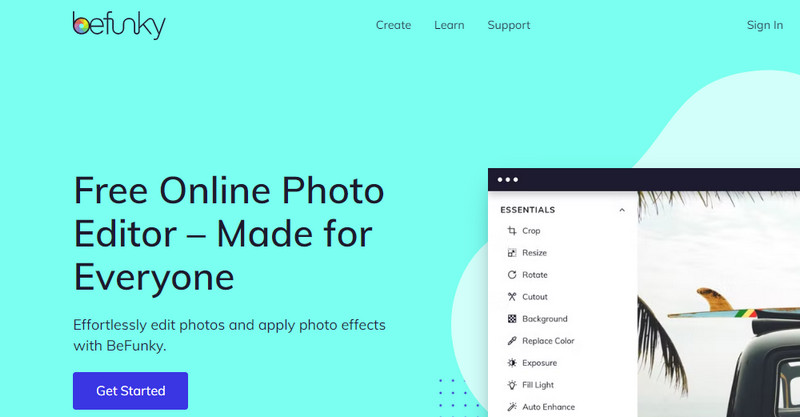
Trin 2. Upload nu et billede ved at klikke på Åben knappen i topmenuen. Du kan eventuelt trække billedet direkte til værktøjets redigeringsgrænseflade.
Trin 3. På venstre sidepanel skal du trykke på Redigere ikon for at få adgang til redigeringsværktøjerne. Tweak indstillinger som Skærp og udjævning indtil du får det ønskede resultat. Du kan også bruge AI Image Enhancer for at øge kvaliteten automatisk. Det vil dog efterlade et vandmærke bagefter.
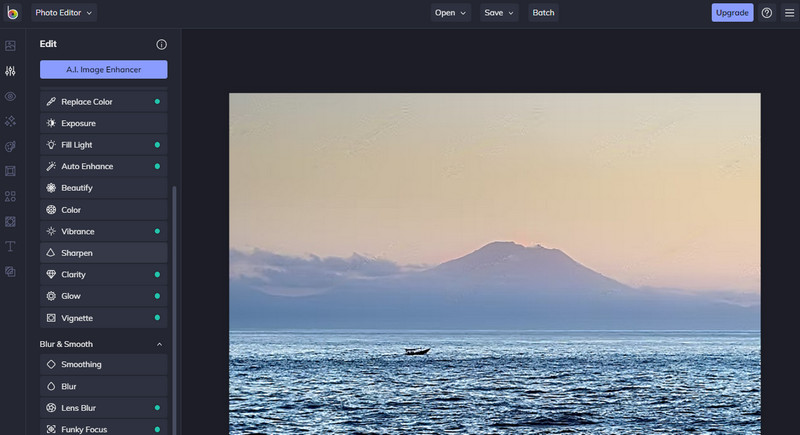
Trin 4. Slutt endelig med Gemme knappen og vælg en gemmeplacering, hvor du ønsker at gemme det redigerede billede. Du har lige lært at rette et sløret billede på BeFunky.
3. Pixlr
Slørede billeder kan også rettes ved hjælp af Pixlr. Det er et webbaseret fotoredigeringsprogram, der også er tilgængeligt på både iOS- og Android-enheder. Den indeholder en vidunderlig samling af fotoredigeringsværktøjer og -funktioner, der giver dig mulighed for at finjustere dit fotos udseende. Endnu vigtigere er det, at det kommer med et slibeværktøj til at få dig til at rette op på det slørede udseende. Du kan pumpe skarpheden til en ekstrem mængde. Alligevel er forvrængningen mindre synlig. Se instruktionerne nedenfor, hvis du vil lære, hvordan du gør et billede mindre sløret ved hjælp af dette værktøj.
Trin 1. Først skal du gå til programmets side ved at skrive dets link på din browsers adresselinje.
Trin 2. På hovedsiden skal du klikke på Start et fotoredigeringsprojekt, og du kommer til redigeringspanelet.
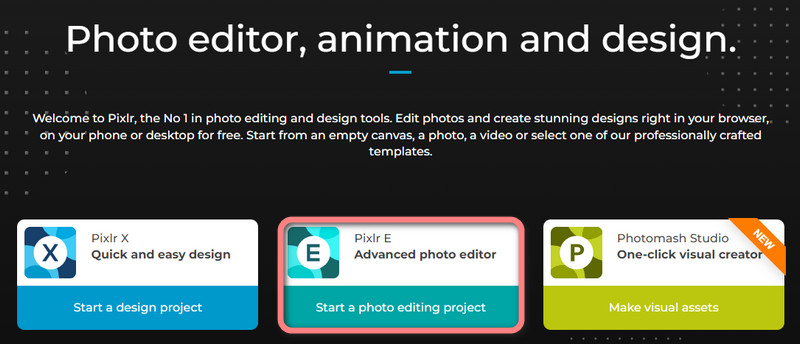
Trin 3. Klik derefter på Åbn billede knappen og upload dit ønskede billede fra filmappen.
Trin 4. Naviger til i topmenuen Filter > Detaljer > Skarp. Herefter vises en dialogboks, hvor du kan justere værdien for skarphed. Indstil den ønskede mængde ved hjælp af skyderen, og tryk på Anvend for at bekræfte handlingen.
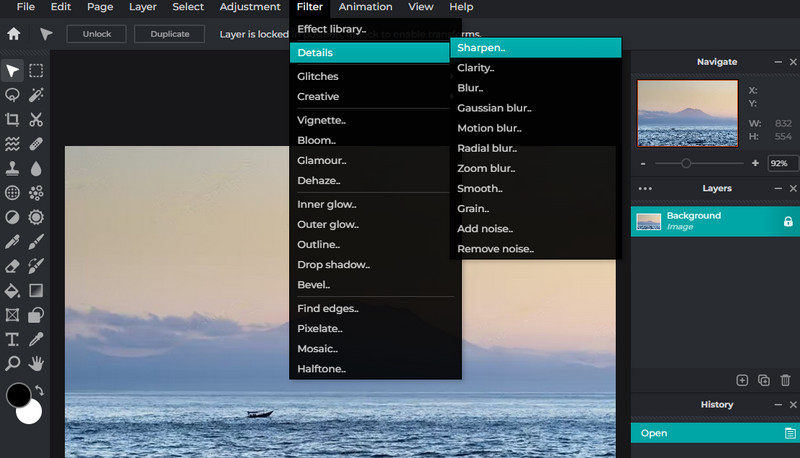
Trin 5. Til sidst skal du klikke på Fil menu, og vælg Eksport. Herfra kan du vælge et filformat.
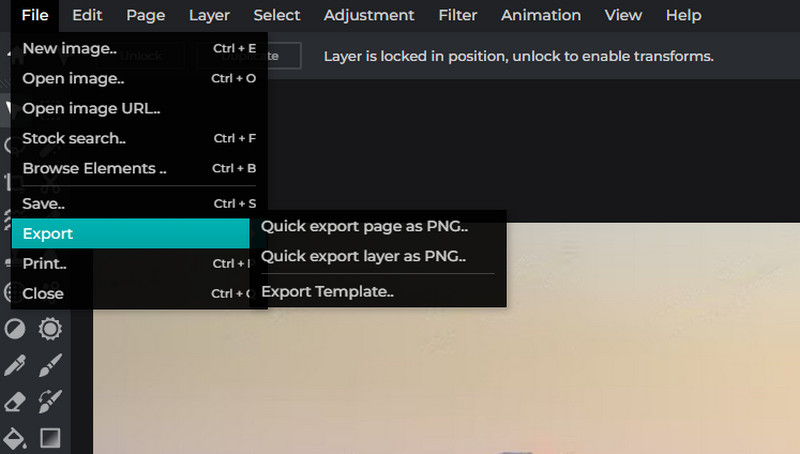
Del 3. Vejledning, hvordan du reparerer et sløret billede på Android- og iOS-enheder
Når du bruger smartphones til at tage billeder, er der tilfælde, hvor kameraet har uønskede pletter. Du opdagede det ikke med det samme, fordi du skyndte dig at tage billeder af det specielle øjeblik. Vær ikke bekymret. Der er apps til berøringsaktiverede enheder, som iOS og Android, der giver dig mulighed for at rette slørede billeder lige ved hånden.
1. Remini (iOS)
Remini er fantastisk til at gendanne beskadigede, kornede, pixelerede fotos i lav kvalitet for at konvertere dem til klare fotografier. Ligesom Vidmore Image Upscaler er programmet infunderet med AI-teknologi i filmkvalitet, der vil lette processen med at forbedre billeder. Sådan rettes et sløret billede på iOS.
Trin 1. Se efter Remini fra App Store og installer det på din enhed.
Trin 2. Start værktøjet og tillad dit fotoalbum. Derefter vil du have dine billeder indlæst på startskærmen.
Trin 3. Vælg et billede for at forbedre, og tryk på Forbedre knap. Vent derefter på, at værktøjet behandler billedet.
Trin 4. Lige efter vil den vise dig de originale og nye billeder. Nederst på din skærm vil de forbedrede områder af billedet blive vist. Tryk til sidst på Hent ikonet i øverste højre hjørne for at gemme det redigerede billede.
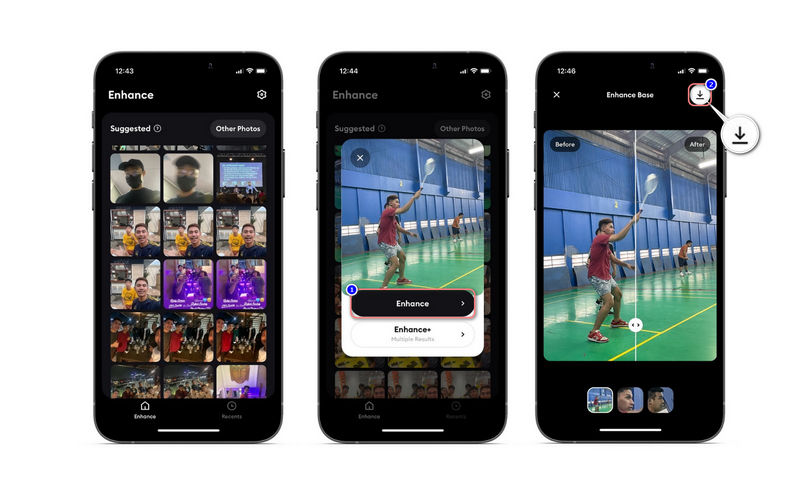
2. Snapseed (Android)
Hvis du vil lære at rette et sløret billede på Android, kan du bruge Snapseed. Det leveres med værktøjet Detaljer-indstilling svarende til Pixlr for at hjælpe dig med at fjerne sløring af dine billeder. Desuden kan programmet hjælpe dig med at beskære, finjustere, udvide, anvende glamourglød og meget mere. På den anden side, her er, hvordan man gør et billede ikke sløret.
Trin 1. Installer og start mobilappen på din Android-enhed.
Trin 2. Tryk på Plus knappen fra appens startskærm og give tilladelse til at få adgang til dine billeder.
Trin 3. Tryk nu på VÆRKTØJ og vælg HDR scape fra menuen. Konfigurer indstillingerne og tryk på afkrydsningsikonet i nederste højre hjørne for at gemme ændringerne.
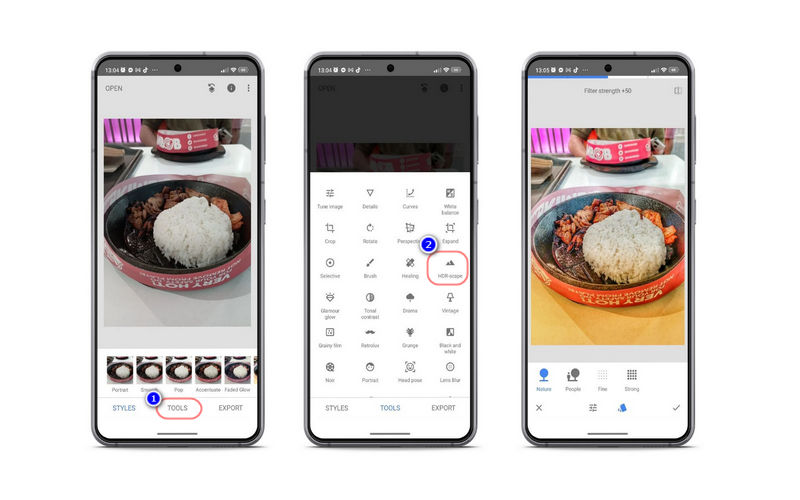
Del 4. Tips til at tage klare og skarpere billeder
Hvis du ønsker at lære at gøre et billede uskarpt, kan du tage disse tricks eller tricks til at hjælpe dig.
◆ Når du optager med en håndholdt enhed, skal du finde et stativ til stabilt og stillbillede.
◆ Du kan prøve at optage i burst-tilstand for at tage flere billeder ad gangen. Helt sikkert vil 1 eller 2 være skarpe.
◆ Fjernbetjening eller kabeludløser kan også hjælpe dig med at tage klare og skarpere billeder.
◆ Mange kameraer og objektiver har et indbygget vibrationsreduktionssystem. Du kan bruge den til at reducere rysten og lave en stabiliseret optagelse.
◆ Du kan også sænke din ISO for at eliminere digital støj.
Del 5. Ofte stillede spørgsmål om slørede billeder
Hvad er den mest typiske årsag til slørede billeder?
Hvis der er én almindelig årsag til slørede billeder, er det bevægelsessløring. Det er en situation i en fotooptagelse, hvor motivet bevæger sig på optagelsestidspunktet.
Hvorfor er mine telefonbilleder slørede?
Prøv at tjekke telefonens kamera, fordi det kan have pletter fra fingeraftryk. Det kan også være på grund af dine rystende hænder, da du tog et billede.
Hvad er den bedste måde at få billedet til at have bedre kvalitet?
Du kan forstørre billedets størrelse, forudsat at det har den optimale pixeltæthed. Det bør øge opløsningen af dit billede, hvilket resulterer i et foto i bedre kvalitet.
Konklusion
Det er frustrerende at fange et særligt øjeblik for kun at finde ud af, at billedet er i lav opløsning eller sløret. I sådanne tilfælde kan du lære hvordan rettes et sløret billede. Derfor er dette indlæg oprettet. Prøv hver metode og se, hvilken måde der fungerer bedst for dig.


